Esta página se aplica a Apigee y Apigee Hybrid.
Consulta la documentación de
Apigee Edge.
![]()
Antes de desarrollar tus APIs de Apigee de forma local con Cloud Code, debes crear o abrir un espacio de trabajo de Apigee en Cloud Code. Un espacio de trabajo de Apigee contiene la estructura de directorios necesaria para el desarrollo local.
En las siguientes secciones se describe cómo crear, abrir y gestionar un espacio de trabajo de Apigee.
Crear un espacio de trabajo de Apigee
Para crear un espacio de trabajo de Apigee, sigue estos pasos:
Realiza una de las siguientes acciones:
Haz clic en Crear espacio de trabajo de Apigee en la sección Apigee si no hay ningún espacio de trabajo de Apigee abierto.
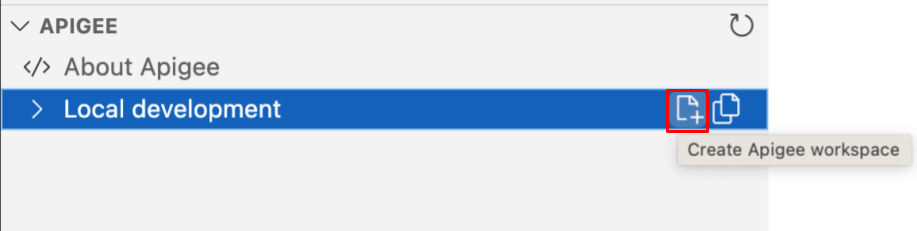
Selecciona Ver > Paleta de comandos para abrir la paleta de comandos y, a continuación, Cloud Code: Create Apigee workspace (Cloud Code: Crear espacio de trabajo de Apigee).
Selecciona el tipo de espacio de trabajo que se ajuste a tu estilo de desarrollo. Puedes elegir entre un espacio de trabajo de un solo repositorio o un espacio de trabajo de varios repositorios.
Introduce un nombre para el espacio de trabajo de Apigee.
Desplázate hasta el directorio en el que quieras guardar el espacio de trabajo de Apigee. Si usas la gestión de control de código fuente, selecciona una ubicación en tu repositorio de control de código fuente.
Haz clic en Seleccionar carpeta del espacio de trabajo. El espacio de trabajo de Apigee se crea, se almacena en el directorio local especificado y se abre en el Explorador de VS Code.
Haz clic en el icono
 Cloud Code de la barra de actividad.
Cloud Code de la barra de actividad.
El espacio de trabajo de Apigee se muestra en la sección Apigee:
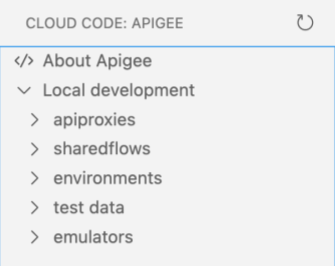
En función del tipo de espacio de trabajo seleccionado, se crea el siguiente contenido:
-
En un espacio de trabajo de un solo repositorio, se crea un conjunto de carpetas en
your-workspace-location. Para obtener más información, consulta Información sobre la estructura de un espacio de trabajo de un solo repositorio de Apigee. -
En un espacio de trabajo con varios repositorios, se crea un archivo llamado
your-workspace-location.code-workspacecon el contenido JSON necesario. Para obtener más información, consulta Información sobre la estructura de un espacio de trabajo de Apigee con varios repositorios.
Abrir un espacio de trabajo de Apigee
Para abrir un espacio de trabajo de Apigee, sigue estos pasos:
Realiza una de las siguientes acciones:
Haz clic en Abrir espacio de trabajo de Apigee en el nodo Desarrollo local de Apigee Explorer si no hay ningún espacio de trabajo de Apigee abierto.
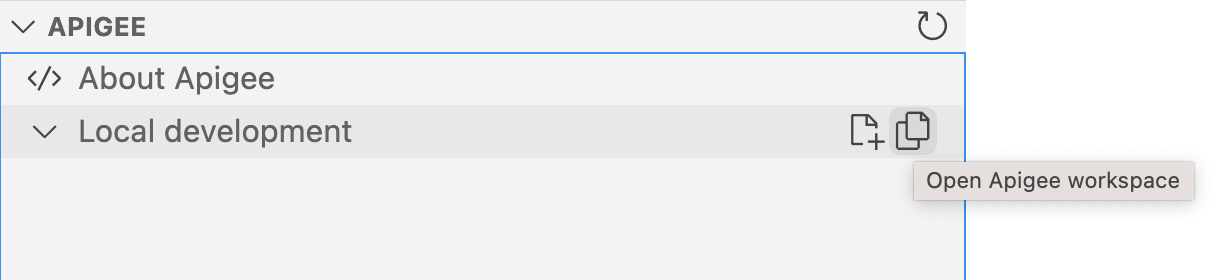
Selecciona Ver > Paleta de comandos para abrir la paleta de comandos y selecciona Cloud Code: Open Apigee Workspace (Cloud Code: Abrir espacio de trabajo de Apigee).
Ve al espacio de trabajo de Apigee en tu entorno local.
- Si vas a abrir un espacio de trabajo de un solo repositorio, selecciona la carpeta de nivel superior de tu espacio de trabajo de Apigee que contenga la carpeta
src/main/apigee. - Si vas a abrir un espacio de trabajo con varios repositorios, selecciona el archivo del espacio de trabajo con la extensión
.code-workspace.
- Si vas a abrir un espacio de trabajo de un solo repositorio, selecciona la carpeta de nivel superior de tu espacio de trabajo de Apigee que contenga la carpeta
Haga clic en Seleccionar carpeta de espacio de trabajo o archivo de espacio de trabajo multirrepositorio. El espacio de trabajo de Apigee se abre en Cloud Code, donde puedes explorar su contenido.
Haz clic en el icono
 Cloud Code de la barra de actividad.
Cloud Code de la barra de actividad.
El espacio de trabajo de Apigee se muestra en Apigee Explorer:
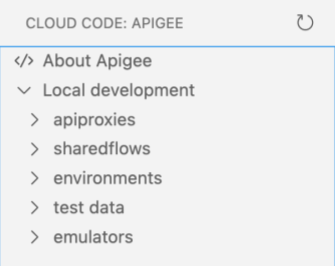
Información sobre la estructura de un espacio de trabajo de Apigee con un solo repositorio
Cuando creas un espacio de trabajo de Apigee de un solo repositorio en Apigee en Google Cloud, se crea un conjunto de carpetas que te permite desarrollar proxies de API y flujos compartidos, configurar y desplegar entornos, y crear y exportar recursos de prueba. El espacio de trabajo de Apigee se almacena en your-workspace-folder/src/main/apigee en tu entorno local.
En la siguiente tabla se resume la estructura de un espacio de trabajo de Apigee a nivel general.
| Carpeta | Descripción |
|---|---|
apiproxies
|
Contiene una carpeta apiproxy-name/apiproxy independiente para cada configuración de proxy de API, estructurada como se describe en Estructura del directorio de configuración del proxy de API.
Por ejemplo: Para obtener más información, consulta Desarrollar proxies de API. |
environments
|
Define los contextos de ejecución del tiempo de ejecución de los proxies de API y los flujos compartidos que quieras desplegar, incluidos los siguientes:
Para obtener más información, consulta Configurar y desplegar entornos. |
sharedflows
|
Contiene una carpeta sharedflow-name/sharedflowbundle independiente para cada configuración de flujo compartido, estructurada como se describe en la referencia de configuración de agrupación de flujos compartidos.
Por ejemplo: Para obtener más información, consulta Desarrollar flujos compartidos. |
tests
|
Proporciona un conjunto de recursos de prueba, como productos de API o desarrolladores, necesarios para probar tus APIs de forma local.
Para obtener más información, consulta Crear y exportar recursos de prueba. |
Consulta este ejemplo de la estructura de un espacio de trabajo de Apigee en tu entorno local, donde src/main/apigee es la raíz:
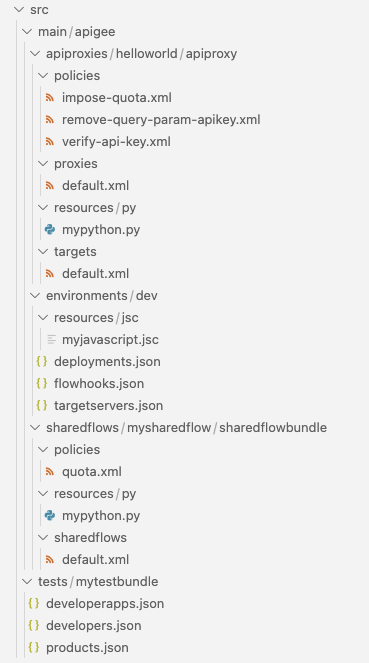
Información sobre la estructura de un espacio de trabajo de Apigee con varios repositorios
Un espacio de trabajo con varios repositorios funciona de forma similar a un espacio de trabajo con varias carpetas raíz en Cloud Code. Ofrece a los usuarios la flexibilidad de elegir ubicaciones de almacenamiento individuales para sus artefactos, pero les permite desarrollarlos juntos en un único espacio de trabajo. Por ejemplo, cuando un usuario prefiere un repositorio de gestión de código fuente por proxy.
Un espacio de trabajo multirrepositorio es un archivo de texto JSON con la extensión .code-workspace.
Este es un ejemplo del contenido de un espacio de trabajo con varios repositorios que contiene dos proxies de API (authentication-proxy y products-proxy), un flujo compartido (SF-threat-protection), dos entornos (dev y test) y un paquete de prueba (test-products):
{
"folders": [
{
"name": "authentication-proxy",
"type": "proxy",
"path": "/work/quickdemo/multi/authentication-proxy"
},
{
"name": "products-proxy",
"type": "proxy",
"path": "/work/quickdemo/multi/products-proxy"
},
{
"name": "SF-threat-protection",
"type": "sharedflow",
"path": "/work/quickdemo/multi/SF-threat-protection"
},
{
"name": "dev",
"type": "environment",
"path": "/work/quickdemo/multi/dev"
},
{
"name": "test",
"type": "environment",
"path": "/work/quickdemo/multi/test"
},
{
"name": "test-products",
"type": "test",
"path": "/work/quickdemo/multi/test-products"
}
]
}Estos requisitos se aplican a cada tipo de carpeta que se puede añadir a un espacio de trabajo con varios repositorios:
| Tipo de carpeta | Estructura de carpetas obligatoria |
|---|---|
environment |
Define la configuración del entorno, tal como se describe en Configurar un entorno. El nombre de la carpeta se usa como nombre del entorno. |
proxy |
Define la estructura del proxy de API, tal como se describe en Estructura del directorio de configuración del proxy de API. El nombre de la carpeta se usa como nombre del proxy de API. |
sharedflow |
Define el flujo compartido con la estructura, tal como se describe en la referencia de configuración de agrupación de flujos compartidos. El nombre de la carpeta se usa como nombre del flujo compartido. |
test |
Define un conjunto de recursos de prueba, tal como se describe en Crear recursos de prueba.El nombre de la carpeta se usa como nombre del recurso de prueba. |
Editar un espacio de trabajo de Apigee con varios repositorios
Para editar un espacio de trabajo con varios repositorios, abre el archivo your-workspace.code-workspace en Cloud Code o en el editor que prefieras.
Para abrir el archivo desde la extensión Apigee en Cloud Code, sigue estos pasos:
Haz clic en Editar espacio de trabajo en el nodo Desarrollo local de Apigee Explorer.
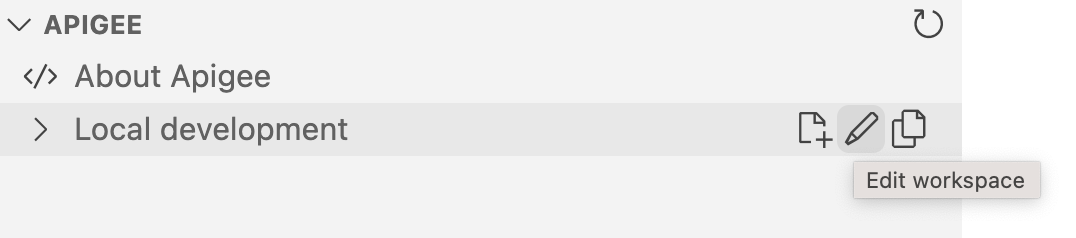
Selecciona Ver > Paleta de comandos para abrir la paleta de comandos y, a continuación, Cloud Code: Editar espacio de trabajo.
Gestionar carpetas y archivos en un espacio de trabajo de Apigee
En las siguientes secciones se describe cómo gestionar carpetas y archivos en un espacio de trabajo de Apigee.
Editar archivos en un espacio de trabajo de Apigee
Para editar un archivo en un espacio de trabajo de Apigee, sigue estos pasos:
Haga clic en el nombre del archivo que quiera editar en Apigee Explorer. El contenido se muestra en el editor.
Edita el archivo según sea necesario.
Selecciona Archivo > Guardar o ⌘S para guardar los cambios.
Copiar carpetas y archivos en un espacio de trabajo de Apigee
Para copiar una carpeta o un archivo en un espacio de trabajo de Apigee, sigue estos pasos:
Haz clic con el botón derecho en la carpeta o el archivo que quieras copiar en el Explorador de Apigee y selecciona Copiar.
Escribe un nombre único para la carpeta o el archivo y pulsa Intro.
La carpeta o el archivo copiados aparecen en el espacio de trabajo de Apigee.
Cambiar el nombre de carpetas y archivos en un espacio de trabajo de Apigee
Para cambiar el nombre de una carpeta o un archivo en un espacio de trabajo de Apigee, sigue estos pasos:
En el Explorador de Apigee, haz clic con el botón derecho en la carpeta o el archivo que quieras copiar y selecciona Cambiar nombre.
Escribe un nombre único para la carpeta o el archivo y pulsa Intro.
Se cambia el nombre de la carpeta o el archivo en el explorador de Apigee.
Eliminar carpetas y archivos de un espacio de trabajo de Apigee
Para eliminar una carpeta o un archivo de un espacio de trabajo de Apigee, haz clic con el botón derecho en la carpeta o el archivo que quieras copiar en el Explorador de Apigee y selecciona Eliminar. La carpeta o el archivo se quitan del espacio de trabajo de Apigee.
Actualizar la vista del espacio de trabajo de Apigee
Para actualizar la vista del espacio de trabajo de Apigee y sincronizar los cambios recientes que se hayan realizado (posiblemente fuera de Cloud Code), haz una de las siguientes acciones:
Coloca el cursor sobre la barra de título de Apigee Explorer y haz clic en
 .
.Selecciona Ver > Paleta de comandos para abrir la paleta de comandos y, a continuación, Cloud Code: Refresh Apigee Explorer view (Cloud Code: Actualizar la vista del Explorador de Apigee).

